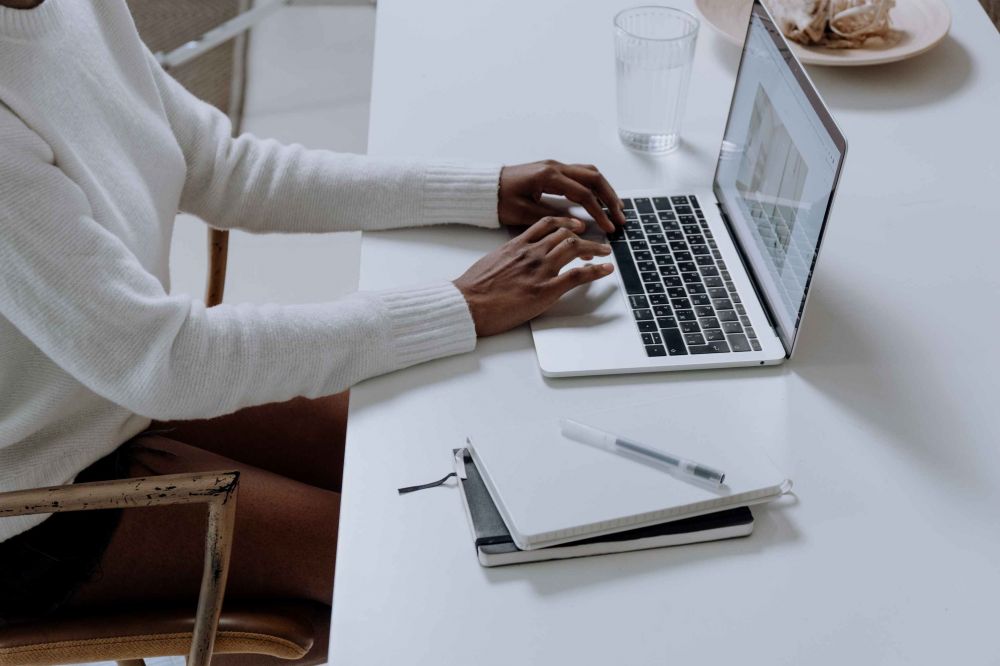Saat ini, laptop menjadi kebutuhan utama kebanyakan orang. Laptop digunakan untuk mendukung berbagai tugas seperti administrasi, bisnis dan teknis. Bahkan kini, banyak sekolahan yang sudah menggunakan laptop untuk belajar mengajar.
Jumlah pekerjaan yang kamu lakukan pada laptop sering kali menyebabkan perangkat cepat panas atau melambat. Bahkan, terkadang laptop berhenti bekerja dan kata-kata tidak merespons beberapa program yang terbuka.
Saat program laptop berhenti merespons, pengguna tidak dapat mengklik apa pun di laptop. Biasanya non-respons ini disebabkan oleh kurangnya sumber daya sistem dan kegagalan perangkat lunak untuk membuka terlalu banyak program di laptop.
Berikut ini brilio.net rangkum dari berbagai sumber pada Senin (12/12), cara mengatasi laptop yang not responding dengan mudah yang bisa kamu lakukan sendiri.
1. Tutup program.
foto: pexels.com
- Ketika muncul tulisan "not responding" dan tidak merespon ketika diklik, maka tekanlah tombol Ctril + Alt + Del pada keyboard.
- Kemudian, layar akan menampilkan jendela Close Program atau Task Manager.
- Setelah itu, klik End Task untuk menghentikan program yang not responding.
- Program yang not responding tersebut akan tertutup. Apabila masih ingin menggunakan program tersebut, maka buka kembali program yang telah berjalan lancar.
2. Restart komputer.
foto: pexels.com
- Saat membuka beberapa program sekaligus, biasanya akan menyebabkan program-program tersebut menjadi not responding. Apabila telah melakukan cara pertama sebagaimana disebutkan di atas, namun program masih not responding, maka lakukanlah restart pada laptop.
- Setelah dilakukan restart, maka coba buka kembali pada program yang akan digunakan apakah sudah berjalan dengan lancar atau belum.
3. Unduh pembaruan program.
foto: pexels.com
- Jika program yang akan digunakan masih not responding, maka cobalah untuk melakukan update atau pembaruan pada program. Biasanya, program tersebut terlalu usang untuk mengerjakan berbagai hal dan perlu dilakukan pembaruan.
- Untuk upgrade program, bisa buka store yang tersedia pada laptop atau buka website yang menyediakan pembaruan/instalasi program terbaru.
- Apabila upgrade dilakukan melalui store, maka ketikkan nama program pada search tab dan tekan enter.
- Store akan memunculkan beberapa program, lalu pilihlah program yang akan diupgrade.
- Store akan kembali memunculkan program yang akan diupgrade. Kemudian klik upgrade/instal.
- Setelah itu, tunggu proses upgrade selesai dan gunakan program seperti biasanya.
4. Install ulang program.
foto: pexels.com
Apabila kesulitan untuk melakukan upgrade atau cara sebelumnya kurang berhasil, maka lakukanlah uninstall dan install kembali program yang dibutuhkan.
- Jika user menggunakan windows 10, maka ketikkan Add or remove program pada search bar di bagian bawah desktop.
- Klik add or remove program, kemudian pilih program yang akan di-uninstall dengan mengklik uninstall.
- Selanjutnya pergi ke program store, lalu ketikkan nama program pada search tab dan tekan enter.
- Store akan memunculkan beberapa program, lalu pilihlah program yang akan di-instal.
- Store akan kembali memunculkan program yang akan di-instal. Kemudian klik download.
- Laptop akan mendownload program yang akan di-instal. Setelah proses download selesai, akan muncul pemberitahuan yang menginformasikan bahwa proses download telah selesai dan harus melanjutkan ke tahapan selanjutnya.
- Klik Next dan berikan logo centang pada box yang tersedia. User akan menunggu proses instalasi selama beberapa menit, kemudian klik finish dan instalasi telah selesai.
5. Pindai virus.
foto: pexels.com
Laptop yang terkena virus terkadang menyebabkan beberapa program tidak dapat berjalan dengan lancar dan not responding ketika digunakan. Maka dari itu, penting untuk memindai virus agar program dalam laptop dapat berjalan seperti sediakala.
- Untuk memindai virus, maka pergilah ke menu setting dan pilih update & security.
- Lalu pilih menu windows security, setelah itu klik virus & threat protection. Kemudian klik antivirus atau Windows Defender Antivirus. Kemudian antivirus akan memindai virus dan menyelesaikannya.
6. Minimalisir multitasking.
foto: pexels.com
Apabila telah mencoba berbagai cara di atas dan program masih tetap not responding, maka minimalisirlah menjalankan beberapa program dalam waktu bersamaan atau multitasking. Pada laptop dengan spesifikasi rendah atau menjalankan program yang terlalu berat, dapat membuat program menjadi not responding, laptop cepat panas, atau bahkan menjadi lemot.
Usahakan pula untuk menggunakan program tertentu dengan spesifikasi laptop atau PC yang sesuai agar program dapat tetap berjalan dengan lancar.
7. Rajin bersihkan cache di laptop.
foto: freepik.com
Membuka banyak website ataupun folder dalam kurun waktu yang cukup lama di laptop terkadang juga menjadi penyebab laptop menjadi lebih lambat atau bahkan menjadi tidak dapat bekerja sama sekali. Maka dari itu kamu harus rutin membersihkan sampah yang ada di laptop kamu, supaya kinerja laptop kamu bisa lebih maksimal. Untuk itu kamu bisa ikuti tata cara berikut ini untuk menghapus sampah di laptop kamu:
- Pertama, aktifkan Windows Run dengan menekan Windows + R.
- Selanjutnya akan muncul jendela RUN pada layar tersebut.
- Kemudian kamu ketik %temp% di jendela Run tersebut lalu klik OK atau Enter.
- Setelah itu akan muncul banyak folder dan file yang tersembunyi. kamu bisa menghapus semuanya dengan menekan tombol CTRL + A pada keyboard, lalu klik Delete.
- Restart laptop dan Selesai.
8. Tambah kapasitas RAM.
foto: freepik.com
Jika penyebab laptop kamu not responding adalah penyimpanan, maka kamu harus mengganti atau menambah perangkat penyimpanan. Masalah not responding yang paling sering dialami pengguna komputer/ laptop adalah karena kapasitas RAM yang kecil.
Jika laptop Anda masih tersedia slot kedua untuk RAM, maka lebih baik menambahkan kapasitas RAM. Rekomendasi RAM untuk laptop agar optimal saat ini adalah 8GB. Kombinasi antara SSD dan kapasitas RAM 8GB sudah cukup optimal untuk bekerja dan melakukan berbagai aktivitas di depan komputer seperti menulis, desain, browsing, hingga membuat program (coding).
9. Uninstall Aplikasi.
foto: freepik.com
Kalau kamu memiliki banyak aplikasi di laptop itu juga bisa menjadi salah satu penyebab laptop kamu menjadi not responding. Mulailah untuk mengurangi aplikasi-aplikasi yang tidak digunakan. Banyaknya aplikasi pada laptop akan membuat kapasitas penyimpanan di Drive C akan penuh dan membuat sistem akan menjadi lama membaca hardisk.
Mulailah untuk menyeleksi aplikasi mana saja yang jarang dipakai. Setelah itu kamu bisa melakukan uninstall terhadap aplikasi-aplikasi tersebut untuk meningkatkan kecepatan laptop kamu. Kamu cukup menggunakan aplikasi sesuai kebutuhan, karena aplikasi yang menganggur akan memenuhi laptop dan membuat kinerja laptop menurun.
Magang: Muhammad Reza Ariski
Recommended By Editor
- Medicare berbagi kado manis untuk sosok Ibu, pejuang keluarga yang lembut dan kuat
- 6 Cara agar Windows 10 tidak lemot dan jadi makin gesit
- Seperti ibu tangguh namun lembut, Medicare tawarkan sabun perlindungan keluarga 48 jam tanpa iritasi
- 7 Perangkat yang wajib kamu miliki saat bekerja dari rumah
- 7 Penyebab PC/laptop hang, perhatikan agar nggak ganggu pekerjaan
- 7 Cara mengetahui PC atau laptop terinfeksi spyware
- 15 Laptop 2 in 1 terbaik & tercanggih, bisa jadi tablet